Entdecke RAID-Arrays: Was sind sie? Wie funktionieren sie?
Lesen Sie mehr über RAID-Arrays, was ist das und wofür sie gedacht sind? Wie werden sie erstellt und welche Ausrüstung dafür erforderlich ist? Details zu den Funktionen der einzelnen RAID-Typen.

- Was ist ein RAID-Array?
- Arten von Arrays
- Wie erstellt man ein RAID-Array?
- Software-RAID
- RAID-Datenwiederherstellungssoftware
- Fragen und Antworten
- Bemerkungen
Computerhardware wird von Jahr zu Jahr produktiver. Prozessoren werden immer mehr Kerne und Threads hinzugefügt, und die Häufigkeit des Chips in Grafikkarten nimmt zu. Festplatten mit hoher Geschwindigkeit haben lange bei etwa 7200 U / min angehalten. Obwohl sie durch schnellere SSDs ersetzt wurden, haben sie normalerweise ein deutlich geringeres Ressourcenpotential und ihre Zuverlässigkeit lässt zu wünschen übrig.
Einige Benutzer verwenden daher die sogenannten RAID-Arrays, mit denen die Lese- und Schreibgeschwindigkeit fast zweimal erhöht werden kann.
Es gibt verschiedene Arten von RAID, von denen einige die Geschwindigkeit erhöhen, während andere die Zuverlässigkeit der Datenspeicherung erhöhen.
Als nächstes betrachten wir alle bekannten Arten von RAID-Arrays, von denen eines für normale Benutzer geeignet ist und die in Serverhardware verwendet werden können. Wofür sind sie, wie erstellt man sie und was wird dafür benötigt?

RAID-Controller austauschen ohne Datenverlust: So sichern Sie Ihre Daten! 💾🔧
Was ist ein RAID-Array?
RAID steht für “redundantes Array unabhängiger Laufwerke”. Es handelt sich um eine Datenvirtualisierungstechnologie, die mehrere Laufwerke zu einem logischen Element für Redundanz und Produktivitätssteigerung kombiniert. Zum Erstellen benötigen Sie mindestens zwei Festplatten.
Je nach Art und Zweck des Arrays sind möglicherweise mehr Festplatten erforderlich.
Fast jedes moderne Motherboard unterstützt bereits die Organisation von SATA RAID.
Schauen wir uns an, welche Arten von Arrays es sein können?
Arten von Arrays
RAID 0
Erster Typ RAID 0.
Das Funktionsprinzip von RAID 0 ist die Verschachtelung von Daten. Bei diesem Array-Typ werden Informationen in Blöcke gleicher Länge unterteilt und dann abwechselnd auf jede Platte in der Struktur geschrieben. Der Hauptzweck eines solchen Systems ist die tatsächliche Steigerung der Produktivität um das Zwei- oder Mehrfache, während das gesamte Volumen aller Festplatten verfügbar sein wird. Grob gesagt ist dies eine sequentielle Kombination von zwei oder mehr Festplatten zu einer.
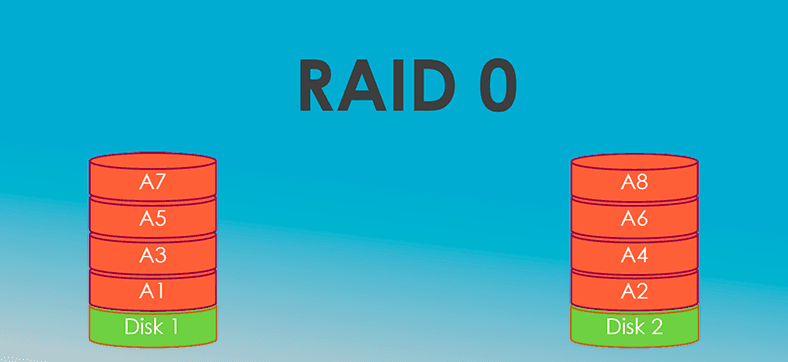
In RAID 0 können Sie eine unbegrenzte Anzahl von Festplatten verwenden. Wenn die Festplatten unterschiedliche Geschwindigkeitsanzeigen haben, wird das Endergebnis anhand der langsamsten Festplatte berechnet.
Mit diesem Array können Sie Laufwerke jeder Größe kombinieren, z. B. eine 500-GB-Festplatte mit einer 1-TB-Festplatte, 2 TB usw.
Sie benötigen mindestens zwei Laufwerke, um RAID 0 zu erstellen.
Was sind die Vorteile einer solcher Kooperation?
Beispielsweise gibt es zwei Festplatten mit einer Schreibgeschwindigkeit von 100 MB / s und einer Kapazität von 500 GB. Durch die Kombination in RAID 0 erhöht sich die Schreibgeschwindigkeit auf 200 MB / s und die Lautstärke auf 1 TB.
Die Leistung wird durch die Verteilung von Aufgaben auf diese Laufwerke erhöht.
Bei dieser Art von Arrays können Sie verschiedene Festplatten in Bezug auf Lautstärke und Geschwindigkeit verwenden. Daher werden deren Eigenschaften in Bezug auf Lautstärke und Aufnahmegeschwindigkeit zusammengefasst.
Diese Art von RAID wird hauptsächlich zum Hosten temporärer Dateien verwendet. Es macht keinen Sinn, die Datenbanken auf solchen Festplatten zu belassen, da der Ausfall mindestens einer Festplatte zur vollständigen Inoperabilität des gesamten RAID führt und Sie alle Informationen verlieren.
Dies liegt daran, dass die Daten abwechselnd auf beide Festplatten geschrieben werden und eine Datei gleichzeitig auf allen Medien liegen kann. Dementsprechend hat RAID 0 keine Möglichkeit, Fehler zu beheben.
Wenn ein solches System auf 3-4 Festplatten aufgebaut ist, führt der Ausfall einer Festplatte zum Verlust aller gespeicherten Informationen. Mit einem solchen System müssen Sie ständig sichern.
RAID 1
Der nächste Typ ist RAID1, auch Spiegel genannt.
Das Funktionsprinzip dieses Systems ist eine parallele Aufzeichnung von Informationen auf dem Primär- und dem Sicherungslaufwerk. Mit anderen Worten, die Informationen werden auf die Hauptfestplatte geschrieben und vollständig in die Sicherung kopiert. Bei dieser Verwendung von Festplatten ändert sich die Leistung nicht. Gleichzeitig steht jedoch nur die Hälfte des Gesamtvolumens dieser beiden Festplatten zur Verfügung.
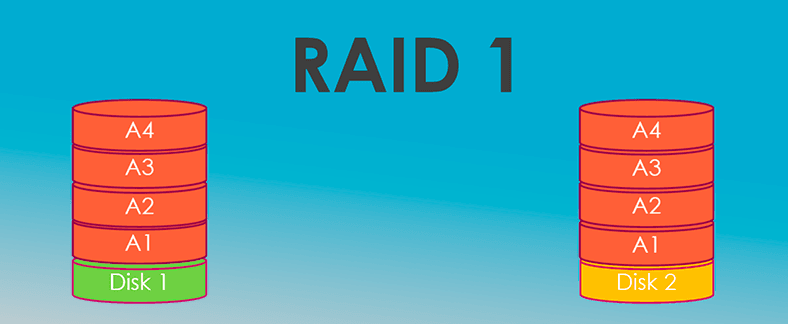
Diese Art von Arrays wird häufig bei der Serverwartung verwendet, da bei einem Ausfall eines der Laufwerke alle duplizierten Daten auf anderen Medien gespeichert werden.
Der Zweck solcher Systeme ist das Sichern und Klonen von Informationen. Ein solches Array weist eine hohe Zuverlässigkeit auf und funktioniert, solange mindestens eines der Array-Laufwerke funktioniert.
Der Nachteil von RAID1 ist, dass der Benutzer bei zwei Festplatten nur eine erhält.
RAID10
RAID10 kombiniert RAID0 und RAID1. Daten werden parallel auf zwei Festplatten geschrieben, während Kopien auf zwei weitere Festplatten geschrieben werden.
Dies erhöht die Festplattenleistung und die Zuverlässigkeit der Informationsspeicherung. Die Mindestanzahl von Festplatten zum Erstellen eines solchen Systems beträgt 4. Als Ergebnis erhalten Sie eine zweifach höhere Lese- und Schreibgeschwindigkeit mit nur zwei von vier Festplatten.
Bei einem Ausfall von nur 2 Festplatten gehen keine Daten verloren.
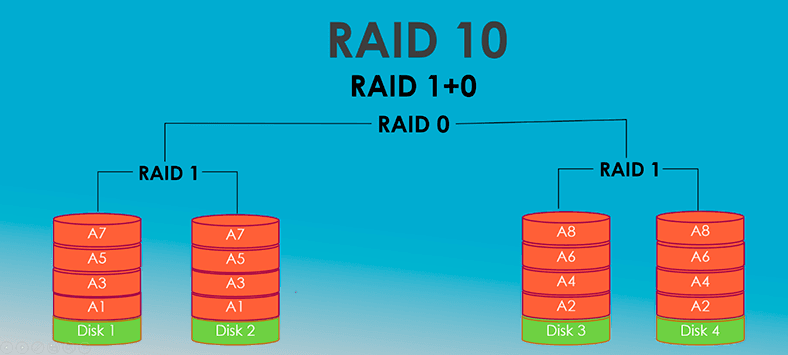
RAID 2
RAID 2, 3 und 4 sind selten und unbeliebt, da sie Hamming-Codes verwenden, Bytes in Blöcke blockieren und Prüfsummen.
In RAID 2 werden Daten auf Festplatten verteilt, auf denen Informationen gespeichert werden sollen, sowie in RAID 0. Das heißt, sie werden entsprechend der Anzahl der Festplatten in kleine Blöcke unterteilt. Die verbleibenden Festplatten speichern Fehlerkorrekturcodes, nach denen im Falle eines Festplattenausfalls weiterhin Informationen wiederhergestellt werden können.
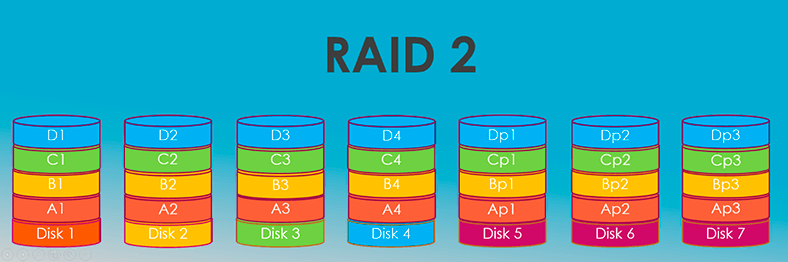
Der Vorteil von RAID2 ist eine Erhöhung der Geschwindigkeit von Festplattenvorgängen im Vergleich zur Leistung einer einzelnen Festplatte.
Diese Art von RAID ist in Heimsystemen aufgrund der übermäßigen Redundanz der Anzahl der Festplatten nicht weit verbreitet. Beispielsweise werden in einem Array von sieben Festplatten nur vier für Daten zugewiesen. Mit zunehmender Anzahl von Laufwerken nimmt die Redundanz ab. Der Hauptvorteil von RAID 2 ist die Möglichkeit, Fehler im laufenden Betrieb zu korrigieren, ohne die Geschwindigkeit des Datenaustauschs zwischen dem Festplattenarray und dem Zentralprozessor zu verringern.
RAID 3 и RAID 4
Diese beiden Arten von Plattenarrays sind im Konstruktionsschema sehr ähnlich. In beiden Fällen werden mehrere Festplatten zum Speichern von Informationen verwendet, von denen eine ausschließlich zum Platzieren von Prüfsummen verwendet wird.
Drei Festplatten reichen aus, um RAID 3 und RAID 4 zu erstellen. Im Gegensatz zu RAID 2 ist eine sofortige Datenwiederherstellung nicht möglich. Die Informationen werden wiederhergestellt, nachdem eine ausgefallene Festplatte für einige Zeit ausgetauscht wurde.
Der Unterschied zwischen RAID 3 und RAID 4 besteht in der Ebene der Datenpartitionierung. In RAID 3 werden Informationen in separate Bytes unterteilt, was zu einer erheblichen Verlangsamung beim Schreiben / Lesen einer großen Anzahl kleiner Dateien führt.
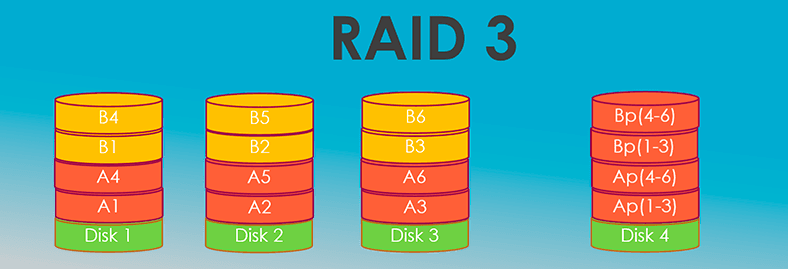
In RAID 4 werden Daten in separate Blöcke unterteilt, deren Größe die Größe eines Sektors auf der Festplatte nicht überschreitet. Infolgedessen wird die Verarbeitungsgeschwindigkeit kleiner Dateien erhöht, was für PCs von entscheidender Bedeutung ist. Aus diesem Grund ist RAID 4 weiter verbreitet.
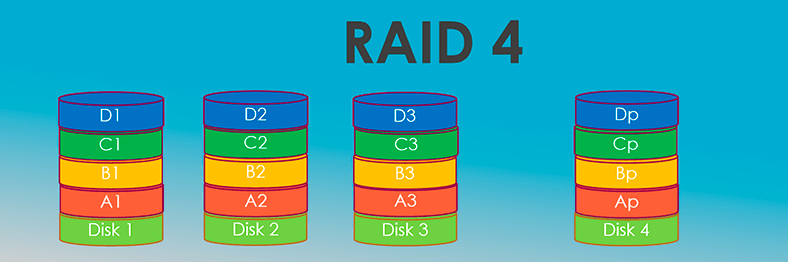
Ein wesentlicher Nachteil der betrachteten Arrays ist die erhöhte Belastung der Festplatte zum Speichern von Prüfsummen, wodurch die Ressourcen erheblich reduziert werden.
RAID 5
Nächstes RAID 5. Das Funktionsprinzip ist RAID 1 sehr ähnlich. Nur RAID 5 benötigt mindestens 3 Laufwerke, von denen eines doppelte Informationen speichert.
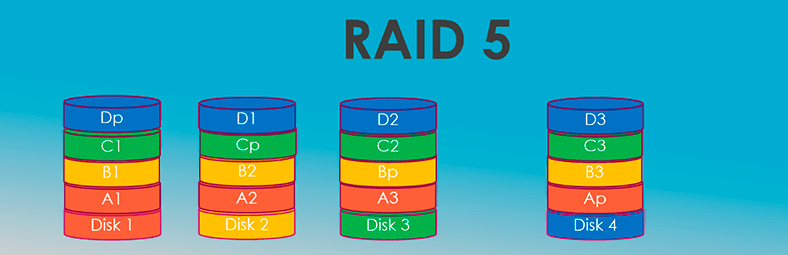
In diesem Fall steht Ihnen fast das gesamte Volume im System zur Verfügung, mit Ausnahme einer Festplatte mit Daten zur Wiederherstellung. Darüber hinaus wird die Leistung gesteigert – jedoch nicht mehrmals, wie im Fall von RAID 0. Dieses Array wurde für spezifischere Aufgaben entwickelt, wenn eine große Anzahl von Festplatten zusammengebaut wird.
Angenommen, wir haben 4 Festplatten mit jeweils 2 TB. RAID 10 bietet Ihnen ein Volumen von 4 TB, eine doppelt so hohe Geschwindigkeit und die Möglichkeit, Informationen bei einem Ausfall von zwei Hauptbetreibern vollständig wiederherzustellen.
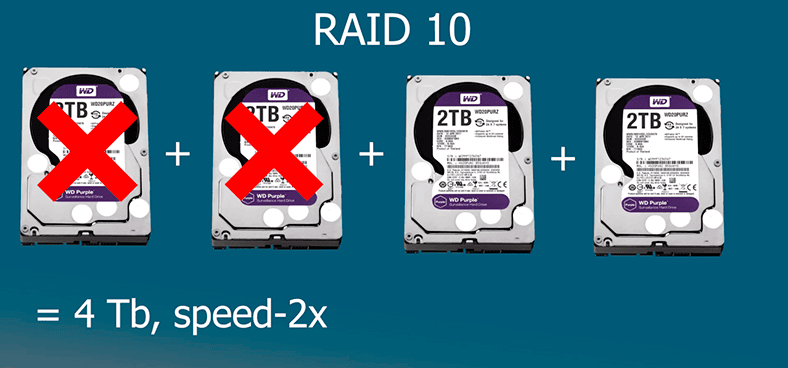
RAID 5 bietet in diesem Fall 6 TB für Ihre Anforderungen, eine leicht erhöhte Datenschreibgeschwindigkeit und die Möglichkeit, Daten von nur einer beschädigten Festplatte wiederherzustellen.
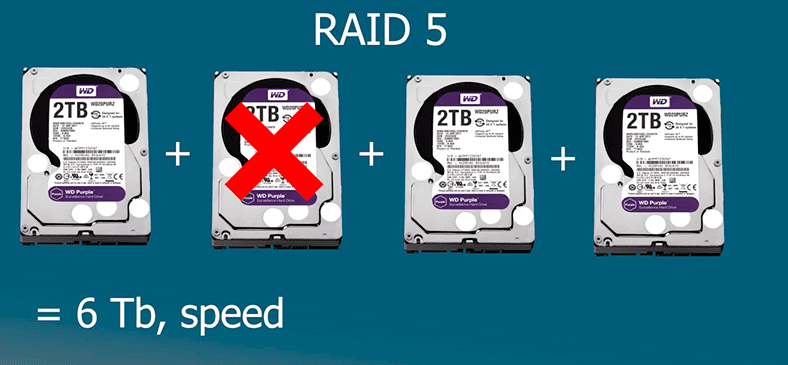
In diesem Fall sieht RAID 10 wie ein attraktiveres System aus als RAID 5. Schließlich erhalten wir für eine «Tafel» von 2 GB eine hohe Leistung und die Möglichkeit einer vollständigen Wiederherstellung.
Die Situation ändert sich jedoch, wenn die Festplatten viel größer werden. Wenn Sie 10 Festplatten mit jeweils 2 TB haben, erhalten Sie mit RAID 10 nur 10 TB, die Ihnen zur Verfügung stehen. Im Fall von RAID 5 sind es 18 TB (alle Festplatten sind verfügbar, außer einer, auf der doppelte Daten gespeichert sind).
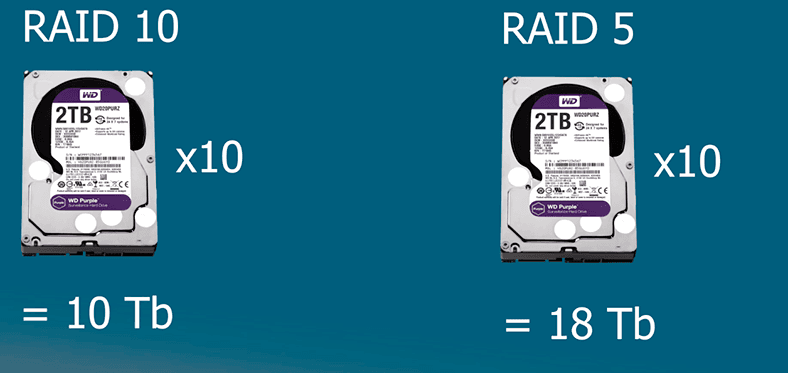
Hier sind bereits 50% des verfügbaren Volumens ein zu hoher Preis für die Möglichkeit einer vollständigen Wiederherstellung und einer doppelten Geschwindigkeit. Wo es rentabler ist, eine leicht erhöhte Geschwindigkeit, fast das volle Volumen und die Fähigkeit zu erhalten, ein Laufwerk wiederherzustellen.
RAID 6
Der Aufbau von Arrays nach dem RAID 6-Schema löst weitgehend das oben genannte Problem. In diesen Strukturen wird zum Speichern von Prüfsummen, die ebenfalls zyklisch und gleichmäßig auf verschiedenen Festplatten verteilt sind, eine Speichergröße zugewiesen, die dem Volumen von zwei Festplatten entspricht. Anstelle von einer werden zwei Prüfsummen berechnet, die die Datenintegrität gewährleisten und gleichzeitig zwei Festplatten in einem Array ausfallen lassen.
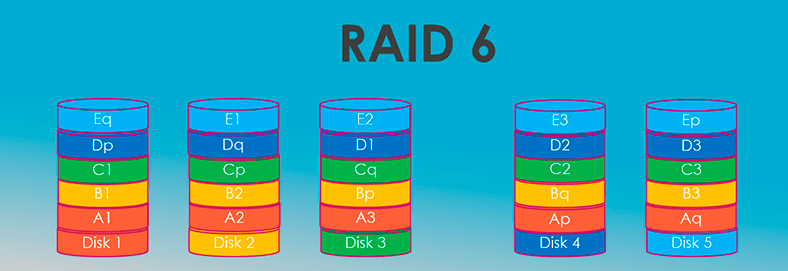
Vorteile von RAID 6– Dies ist ein hohes Maß an Informationssicherheit und weniger als bei RAID 5 ein Leistungsabfall während der Datenwiederherstellung beim Ersetzen einer beschädigten Festplatte.
Der Nachteil von RAID 6 ist eine Verringerung des gesamten Datenaustauschkurses um etwa 10% aufgrund einer Zunahme der Anzahl der erforderlichen Prüfsummenberechnungen sowie aufgrund einer Zunahme der Menge der aufgezeichneten / gelesenen Informationen.
Wie erstellt man ein RAID-Array?
Wie erstellt man ein RAID-Array? Es gibt zwei Möglichkeiten – Hardware und Software. Im ersten Fall benötigen Sie mehrere an das Motherboard angeschlossene Festplatten und einen RAID-Controller oder ein Motherboard mit RAID-Unterstützung. Als Nächstes müssen Sie die RAID-Unterstützung im BIOS aktivieren.
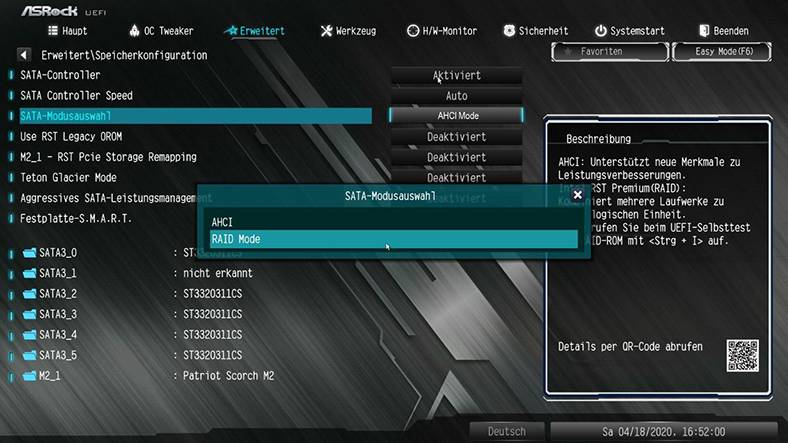
Beim Neustart des PCs sollte dann eine Tabelle mit subtileren RAID-Einstellungen angezeigt werden. Wenn es nicht angezeigt wird, müssen Sie möglicherweise zu Beginn des Downloads die Tastenkombination «Ctrl + I» drücken.
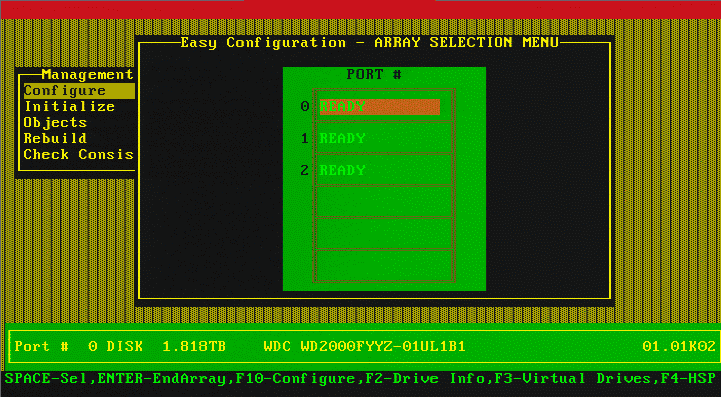
Wenn Sie einen externen Controller verwenden, müssen Sie höchstwahrscheinlich F2 drücken.
Klicken Sie in der Tabelle selbst auf «Create Massive» und wählen Sie die gewünschte Ebene aus.
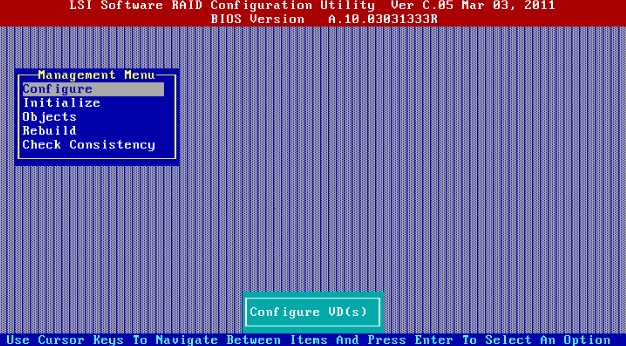
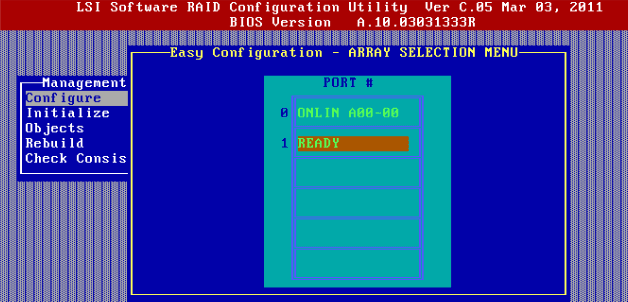
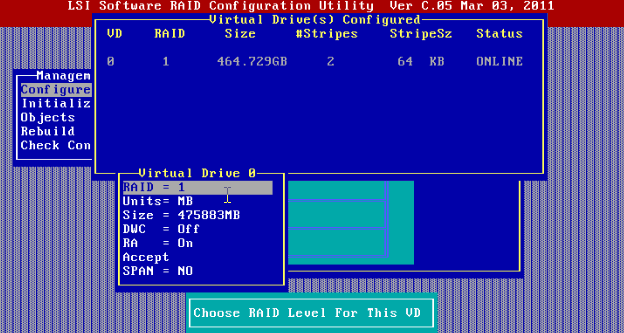
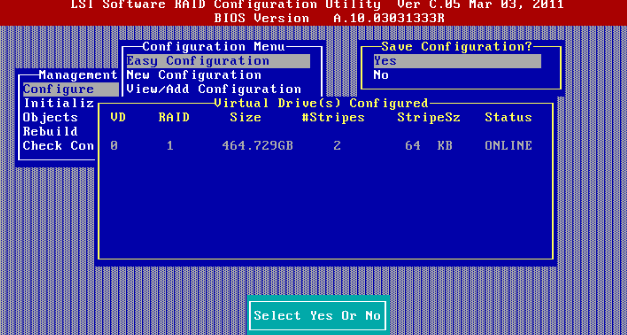
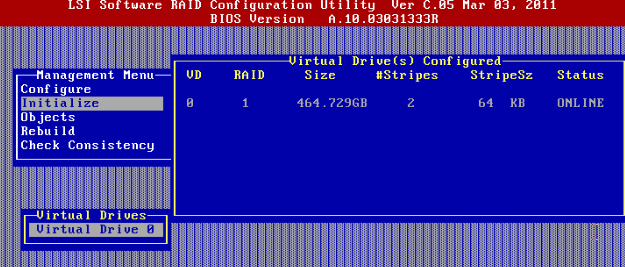
Nach dem Erstellen eines RAID-Arrays im BIOS muss das Betriebssystem unter «Datenträgerverwaltung» den nicht zugewiesenen Bereich formatieren. Dies ist das erstellte RAID-Array.
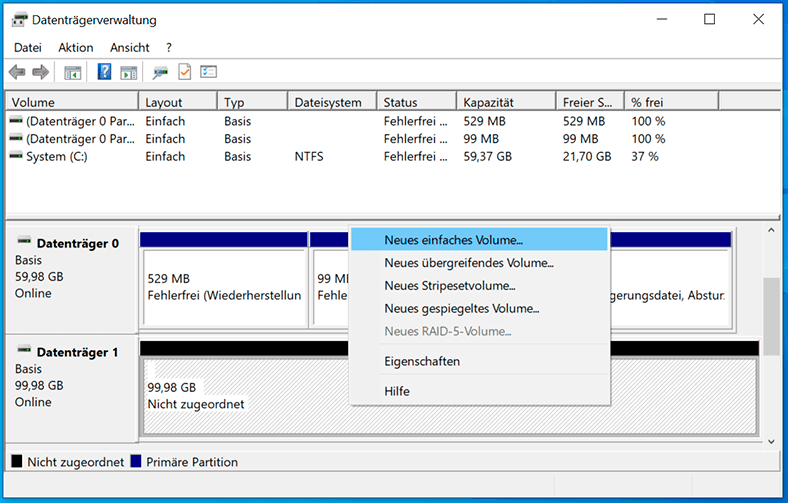
Software-RAID
Sie müssen nichts im BIOS aktivieren oder deaktivieren, um Software-RAID zu erstellen. Tatsächlich benötigen Sie nicht einmal Unterstützung für Motherboard-Raids. Wie bereits oben erwähnt, wird die Technologie auf Kosten des PC-Zentralprozessors und der Mittel des Betriebssystems selbst implementiert.
Auf diese Weise können Sie ein RAID des ersten Typs erstellen.
Öffnen Sie «Datenträgerverwaltung» mit der rechten Taste im Startmenü.
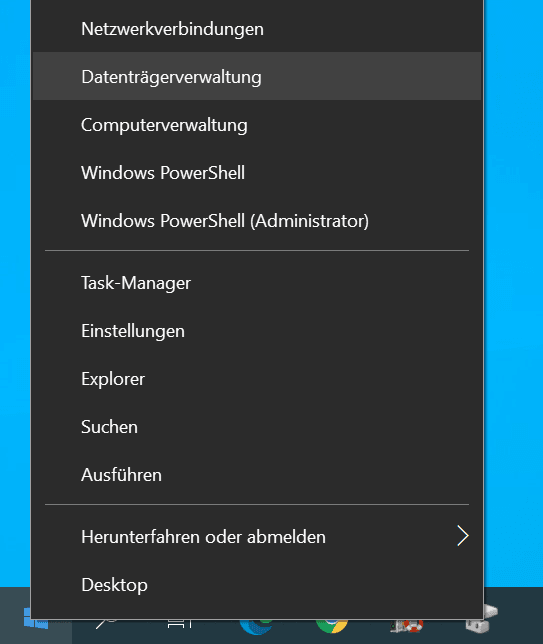
Klicken Sie dann auf eines der für den RAID vorgesehenen Laufwerke und wählen Sie «Neues gespiegeltes Volume».
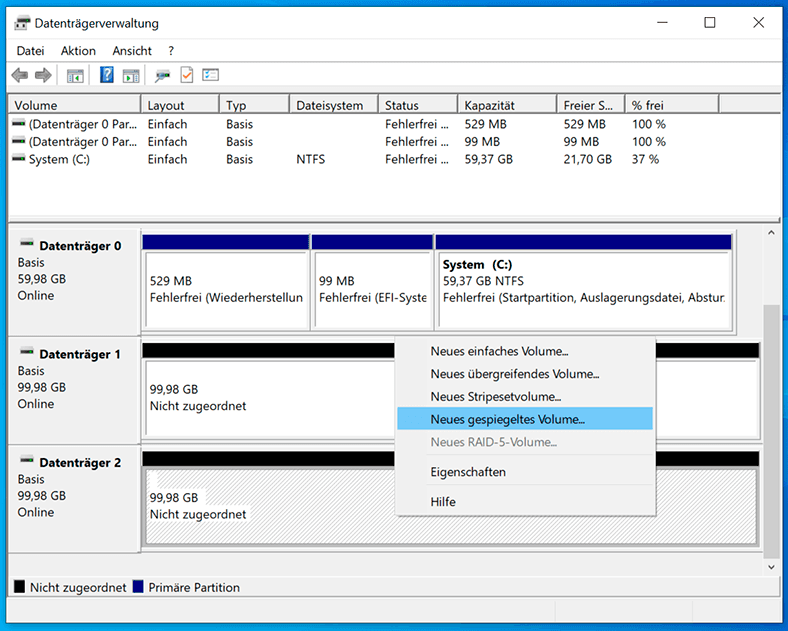
Wählen Sie im nächsten Fenster das Laufwerk aus, das ein Spiegel einer anderen Festplatte sein soll, weisen Sie dann einen Buchstaben zu und formatieren Sie den letzten Abschnitt.
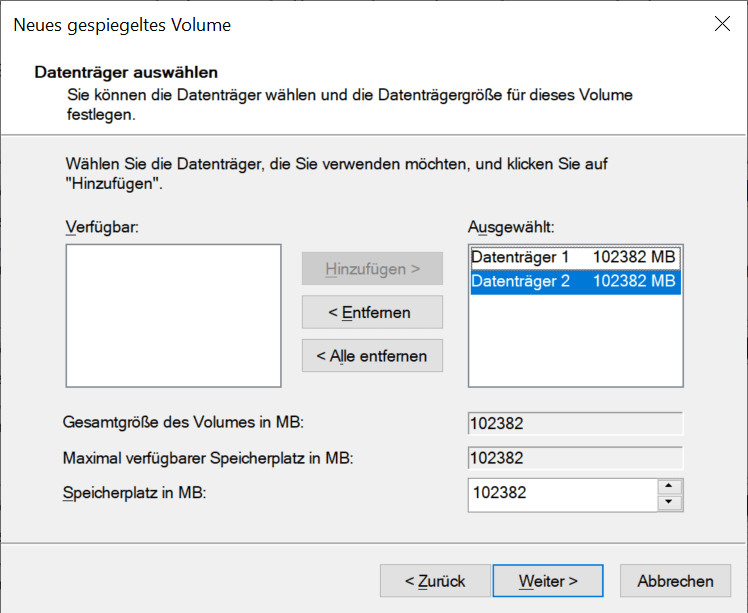
In der Datenträgerverwaltung werden gespiegelte Volumes in einer Farbe hervorgehoben und durch einen einzelnen Buchstaben gekennzeichnet. In diesem Fall werden die Dateien auf beide Volumes kopiert: einmal auf einem Volume, und dieselbe Datei wird auf das zweite Volume kopiert.
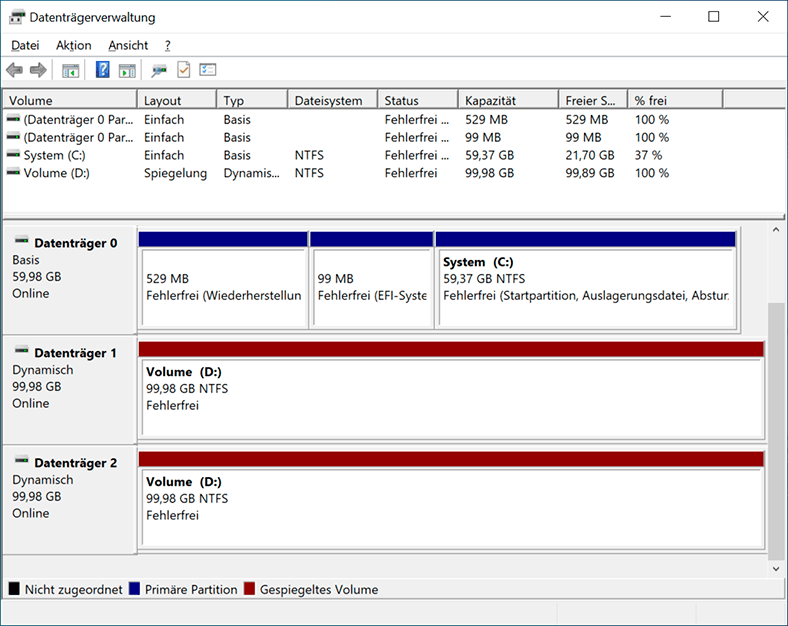
Im Fenster «Dieser PC» wird das Array als ein Abschnitt angezeigt.
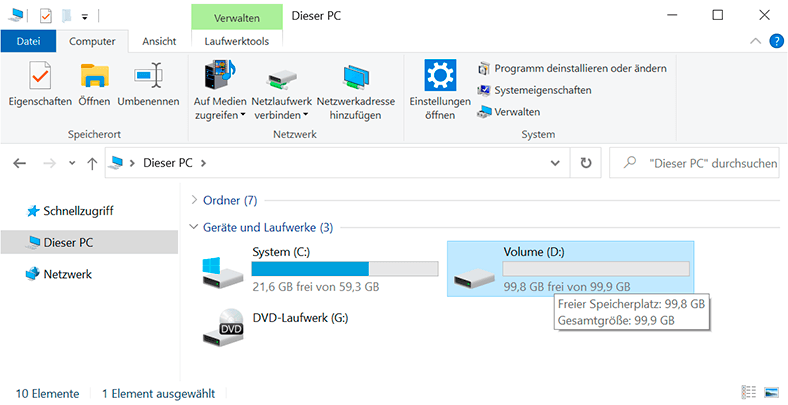
Wenn die Festplatte ausfällt, wird der Fehler «Ausgefallene Redundanz» angezeigt, während im zweiten Abschnitt alles intakt bleibt.
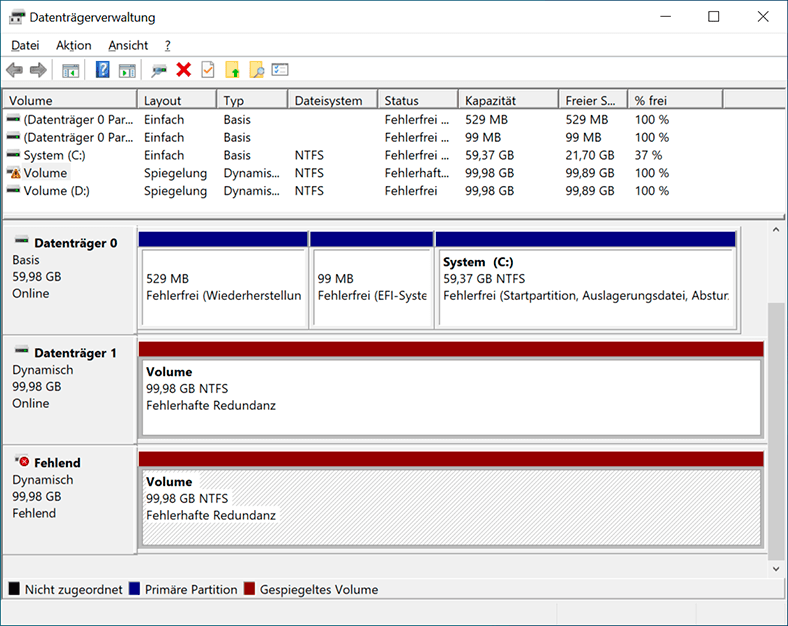
Beachten Sie jedoch, dass alle Daten auf Datenträgern beim Erstellen eines Arrays gelöscht werden. Bevor Sie sich um die Sicherheit wichtiger Daten kümmern.
Das ist alles. Ich hoffe, mein Artikel hat Ihnen geholfen, die Vielfalt der Arten von RAID-Arrays sowie das Prinzip ihrer Arbeit zu verstehen.
Lesen Sie einen der folgenden Artikel darüber, wie Sie ein Heim-RAID 5 zusammenstellen, worauf Sie bei der Auswahl von Komponenten achten müssen, wie Sie einen Computer zusammenbauen und ein RAID-Array erstellen.

🌐NAS/SAN-Daten wiederherstellen und Netzwerkspeicher einrichten - Verpassen Sie nicht diese Tipps!🌐
RAID-Datenwiederherstellungssoftware
| Parameter | Beschreibung |
|---|---|
| Name | Hetman RAID Recovery |
| Zweck | Wiederherstellung von Daten aus RAID-Arrays, beschädigten, gelöschten oder unzugänglichen Partitionen. |
| Unterstützte RAID | RAID 0, RAID 1, RAID 5, RAID 6, RAID 10, JBOD, Software- und Hardware-RAID. |
| Unterstützte Dateisysteme | FAT/exFAT, NTFS/ReFS, APFS/HFS+, Ext2/3/4, ReiserFS, XFS, Btrfs, ZFS, VMFS. |
| Betriebssysteme | Windows, macOS, Linux |
| Gerätetypen | Festplatten, SSDs, NAS-Geräte, Speicherkarten, USB-Laufwerke. |
| Funktionen |
|
| NAS-Unterstützung | QNAP, Synology, Western Digital, Seagate, D-Link, Netgear und andere. |
| Dateiformate | Dokumente, Fotos, Videos, Archive, E-Mails und andere Dateitypen. |
| Lizenz | Testversion mit Einschränkungen beim Speichern von Daten. |
| Sprache der Benutzeroberfläche | Mehrsprachige Unterstützung. |








